电脑桌面全部被隐藏了怎么恢复?恢复电脑桌面图标的几种快捷方法
大家好!遇到电脑桌面全部被隐藏的情况,确实会让人感到有些困扰。
不过别担心,下面我将为你提供几种解决方案和具体的操作步骤,帮助你轻松恢复桌面图标和文件。
面对电脑桌面图标全部被隐藏的问题,我们可以通过简单的显示桌面图标设置、重启资源管理器、检查并取消文件隐藏属性,或利用系统还原功能来恢复。掌握这些解决方法,能够有效应对桌面图标消失的情况,确保电脑使用的顺畅。
解决方案一:显示桌面图标
右键点击桌面空白处:首先,在桌面的空白区域上点击鼠标右键。选择“查看”:在弹出的菜单中,找到并点击“查看”选项。点击“显示桌面图标”:在“查看”的子菜单中,找到“显示桌面图标”选项并点击。这样,所有被隐藏的桌面图标就会重新显示出来。解决方案二:通过任务管理器重启资源管理器
如果上述方法不起作用,可能是资源管理器(explorer.exe)出现了问题。这时,你可以通过任务管理器来重启它。
打开任务管理器:按下Ctrl+Shift+Esc组合键,打开任务管理器。结束资源管理器进程:在任务管理器中,找到“进程”选项卡,然后找到“explorer.exe”进程,右键点击它,选择“结束任务”。新建资源管理器任务:接下来,点击任务管理器左上角的“文件”菜单,选择“运行新任务”。在弹出的对话框中输入“explorer.exe”,然后点击“确定”。这样,资源管理器就会重新启动,桌面图标也会重新出现。解决方案三:检查并取消隐藏属性
如果桌面图标和文件被设置为隐藏,你需要通过文件属性来取消隐藏。
打开“此电脑”:在桌面上找到并点击“此电脑”图标。进入桌面文件夹:在“此电脑”窗口中,找到并点击“桌面”文件夹。查看隐藏文件:在“桌面”文件夹中,点击上方的“查看”选项卡,然后勾选“隐藏的项目”。这样,所有被隐藏的文件和文件夹就会显示出来。取消文件隐藏属性:对于需要取消隐藏的文件或文件夹,右键点击它们,选择“属性”,然后在属性窗口中取消勾选“隐藏”选项,点击“确定”保存更改。解决方案四:使用系统还原
如果以上方法都不奏效,且你之前有创建过系统还原点,可以尝试使用系统还原功能来恢复桌面。
打开系统还原:按下Win+R组合键,打开运行对话框,输入“rstrui.exe”并回车,打开系统还原向导。选择还原点:按照向导提示,选择一个合适的还原点(最好是桌面图标消失之前的还原点)。开始还原:确认还原点后,点击“下一步”并按照提示完成系统还原过程。遇到电脑桌面全部被隐藏的情况,虽然可能会让人感到有些手忙脚乱,但只要按照上述步骤逐一尝试,通常都能找到解决问题的方法。在日常使用电脑时,建议定期备份重要数据,并熟悉一些基本的系统维护技巧,以便在遇到类似问题时能够迅速应对。
希望以上解决方案能够帮助你成功恢复电脑桌面。如果你还有其他问题或需要进一步的帮助,请随时告诉我。同时,别忘了点赞和收藏这篇文章,以便将来遇到类似问题时能够快速找到解决方案。感谢你的阅读和支持!返回搜狐,查看更多